win7默认应用设置在哪里 win7默认程序设置方法
更新时间:2023-09-14 11:19:50作者:skai
随着我们的科技的高速发展,我们小伙伴几乎都使用上了win7操作系统,在使用win7操作系统的时候我们难免会遇到一些问题,就比如说最近呀小伙伴反馈说自己找不到默认应用设置,那么win7默认应用设置在哪里呢?接下来小编就教给大家win7默认程序设置方法,快来看看吧。
具体方法
1、打开控制面板
点击桌面右下角的“开始菜单”,选择“控制面板”。
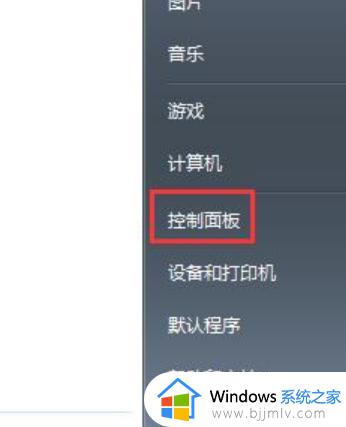
2、点击默认程序
进入控制面板界面后,找到“默认程序”并点击进入。
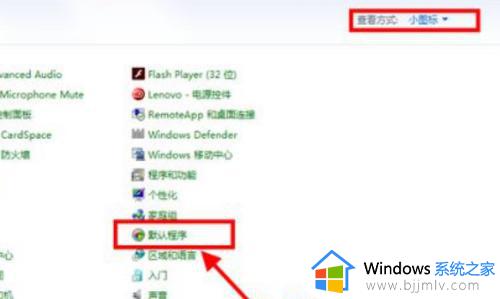
3、设置默认程序
点击“设置默认程序”选项进入。
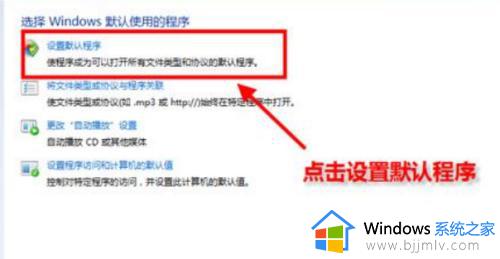
4、选择程序
在界面右侧的“程序”下方,选择需要设置默认的程序,点击“将此程序设置为默认值”,点击“确定”按钮即可。
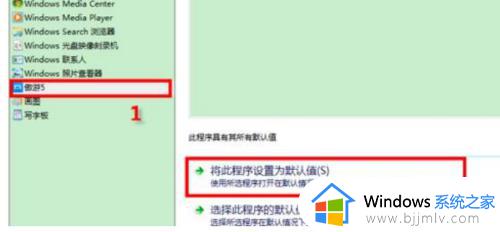
以上全部内容就是小编带给大家的win7默认程序设置方法详细内容分享啦,小伙伴们如果你们在使用win7电脑的时候也不知道win7的默认程序设置在哪里的话就跟着小编一起来操作看看吧。
win7默认应用设置在哪里 win7默认程序设置方法相关教程
- win7默认浏览器设置在哪里 win7默认浏览器怎么设置
- win7系统怎样设置默认浏览器 win7在哪里设置默认浏览器
- win7如何更改软件默认安装路径 win7默认安装位置在哪里设置
- win7 默认浏览器设置在哪里 windows7默认浏览器怎么设置
- win7默认播放器怎么设置 win7电脑设置默认播放器教程
- win7怎么设置默认开机用户 win7开机默认用户方法
- win7默认程序无法修改怎么办 win7改不了默认程序解决方法
- win7电脑设置默认浏览器方法 win7系统如何设置默认浏览器
- win7系统浏览器默认设置教程 win7电脑怎么设置默认浏览器
- win7系统如何设置默认输入法 win7电脑默认输入法怎么设置
- win7系统如何设置开机问候语 win7电脑怎么设置开机问候语
- windows 7怎么升级为windows 11 win7如何升级到windows11系统
- 惠普电脑win10改win7 bios设置方法 hp电脑win10改win7怎么设置bios
- 惠普打印机win7驱动安装教程 win7惠普打印机驱动怎么安装
- 华为手机投屏到电脑win7的方法 华为手机怎么投屏到win7系统电脑上
- win7如何设置每天定时关机 win7设置每天定时关机命令方法
win7系统教程推荐
- 1 windows 7怎么升级为windows 11 win7如何升级到windows11系统
- 2 华为手机投屏到电脑win7的方法 华为手机怎么投屏到win7系统电脑上
- 3 win7如何更改文件类型 win7怎样更改文件类型
- 4 红色警戒win7黑屏怎么解决 win7红警进去黑屏的解决办法
- 5 win7如何查看剪贴板全部记录 win7怎么看剪贴板历史记录
- 6 win7开机蓝屏0x0000005a怎么办 win7蓝屏0x000000a5的解决方法
- 7 win7 msvcr110.dll丢失的解决方法 win7 msvcr110.dll丢失怎样修复
- 8 0x000003e3解决共享打印机win7的步骤 win7打印机共享错误0x000003e如何解决
- 9 win7没网如何安装网卡驱动 win7没有网络怎么安装网卡驱动
- 10 电脑怎么设置自动保存文件win7 win7电脑设置自动保存文档的方法
win7系统推荐
- 1 雨林木风ghost win7 64位优化稳定版下载v2024.07
- 2 惠普笔记本ghost win7 64位最新纯净版下载v2024.07
- 3 深度技术ghost win7 32位稳定精简版下载v2024.07
- 4 深度技术ghost win7 64位装机纯净版下载v2024.07
- 5 电脑公司ghost win7 64位中文专业版下载v2024.07
- 6 大地系统ghost win7 32位全新快速安装版下载v2024.07
- 7 电脑公司ghost win7 64位全新旗舰版下载v2024.07
- 8 雨林木风ghost win7 64位官网专业版下载v2024.06
- 9 深度技术ghost win7 32位万能纯净版下载v2024.06
- 10 联想笔记本ghost win7 32位永久免激活版下载v2024.06